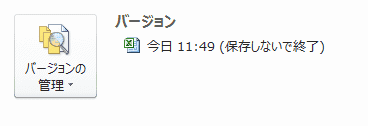ファイルの開き方 Topへ
- ファイルを様々な状態で開くことができます。
- 操作手順
- [ファイル]タブで「開く」を選択します。
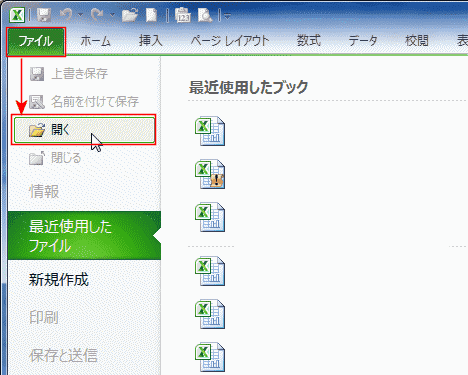
- 開くファイルを選択します。
「開く」の[▼]ボタンをクリックします。
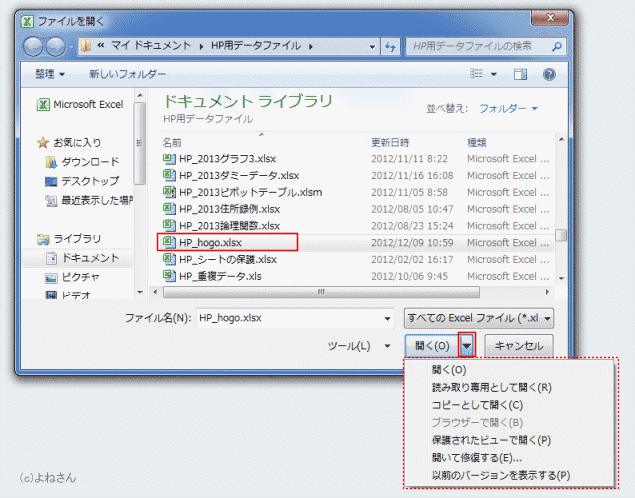
- [ファイル]タブで「開く」を選択します。
-
開く Topへ
- [開く]ボタンをクリックしたときと同じ動作になります。通常の状態で開きます。
-
読み取り専用として開く Topへ
- 読み取り専用として開かれます。
- ファイルを開くと、読み取り専用でファイルが開きます。

- ファイルを修正して、上書き保存を実行すると、上書き保存ができない旨のメッセージが表示されます。
名前を付けて保存で別名にファイルとして保存します。(開いたファイルはそのままの状態で残ります。)

- ファイルを修正して、上書き保存を実行すると、上書き保存ができない旨のメッセージが表示されます。
- ファイルを開くと、読み取り専用でファイルが開きます。
- 読み取り専用として開かれます。
-
コピーとして開く Topへ
- ファイル名の頭に「コピー(1)」と付いた名前のファイルで開きます。
開いた時点で同じフォルダに「コピー(1)」と付いた名前のファイルで保存されます。
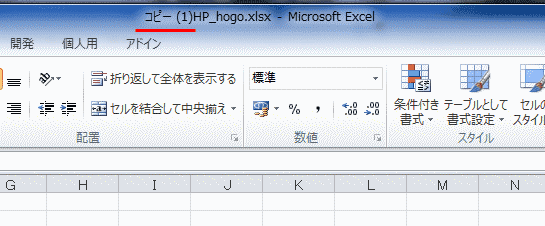
- ファイル名の頭に「コピー(1)」と付いた名前のファイルで開きます。
-
保護されたビューで開く Topへ
- タイトルバーに[保護されたビュー]と表示されます。
また、タブの下にメッセージが表示されます。この状態ではこのファイルの編集はできません。

- [編集を有効にする]ボタンをクリックすると、通常の状態で編集ができます。
- タイトルバーに[保護されたビュー]と表示されます。
-
開いて修復する Topへ
- 修復やデータの抽出が可能です。
下記のダイアログが表示されるので、適切なものを選択して実行します。
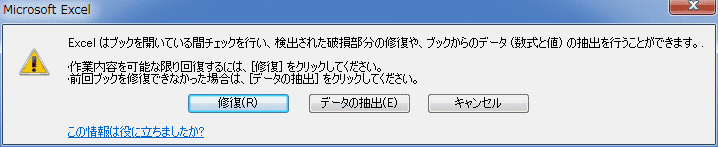
- 「ファイルが破損しているため開くことができません」というエラーのケースでは
オプションから、セキュリティセンターを選択し[セキュリティーセンターの設定]ボタンをクリックします。
「保護されたビュー」で次の2つのチェックを外すと解決されるケースがあるようです。
「インターネットから取得したファイルに対して、保護されたビューを有効にする」
「安全でない可能性のある場所のファイルに対して、保護されたビューを有効にする」
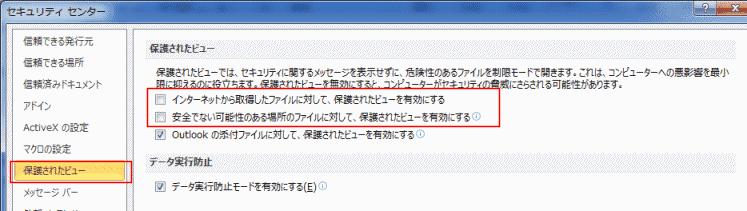
- 「ファイルが破損しているため開くことができません」というエラーのケースでは
- 修復やデータの抽出が可能です。
-
以前のバージョンを表示する Topへ
自動バックアップと自動保存の設定によって保存されている前のバージョンのファイルを開く機能だと思うのですが・・・(間違っていたので取り消します)
設定については Office 自動リビジョンについて をご覧ください。- Windowsの機能を利用するようで、ヘルプによると以下のようなことのようです。
- 「以前のバージョンは、復元ポイントに含まれる要素として自動的に保存されます。
- システムの保護が有効になっている場合、Windowsでは、前回の復元ポイント作成以降に変更されたファイルとフォルダーについて、以前のバージョンが自動的に作成されます。
- 「以前のバージョンを表示する」で開こうとすると、下図のように見つかりませんでした。
以降はどうなるか検証できませんでしたので、省略します。
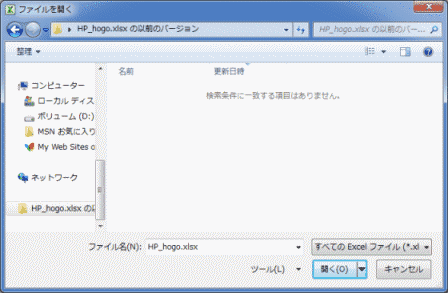
- ↓の機能はOfficeの機能なのでここの「以前のバージョン」とは異なるもののようです。
ファイルタブの情報では下図のように保存しないで終了したファイルがあるのですが・・・・なぜ機能しないのかわかりません。